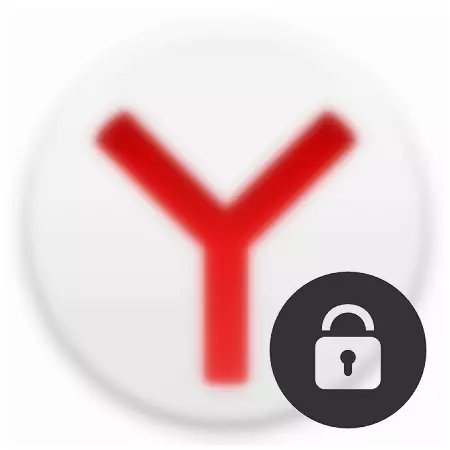
私たちの多くのためのブラウザは、重要な情報が私たちに保持されている場所です:パスワード、さまざまなサイトに関する承認、訪問訪問サイトの履歴など、あなたのアカウントの下のコンピュータにあるすべての人が個人情報を簡単に見ることができますクレジットカード番号(フィールドの自動完全機能が有効になっている場合)とソーシャルネットワーク上の対応。
アカウントのパスワードを入力したくない場合は、いつでも特定のプログラムにパスワードを入力できます。残念ながら、yandex.browserではパスワードをインストールする機能はありません。これはブロックブロッカーをインストールすることで非常に簡単に解決されます。
yandex.bauzerにパスワードを入れる方法
ブラウザを「通過する」ための簡単で迅速な方法は、ブラウザの拡張をインストールすることです。 Yandex.Browserに組み込まれた小型プログラムは、好奇心の強い目からユーザーを確実に保護します。このようなアドオンをlockpwとして伝えたいと思います。インストール方法を見つけて、ブラウザのブラウザ上で今からそれを構成する方法を考え出しましょう。LockPWをインストールします。
YandexブラウザはGoogle WebStoreからの拡張機能をサポートしているので、そこからインストールします。これがこの拡張へのリンクです。
ボタンをクリックしてください」インストール»:
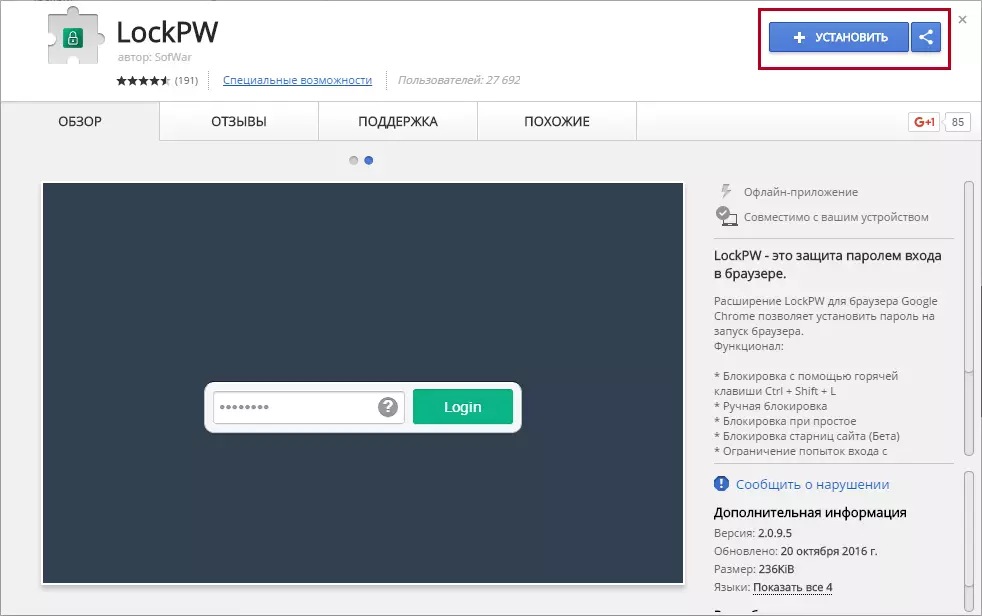
開くウィンドウで、「」をクリックします。拡張子をインストールしてください»:
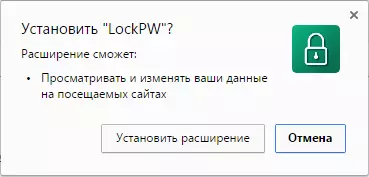
インストールが成功したら、拡張子設定を含むタブがあります。
Lockpwの設定と作業
注意、拡張機能をカスタマイズする必要がある場合は、それ以外の場合は単に機能しません。これは拡張をインストールした直後の設定でウィンドウのようになります。
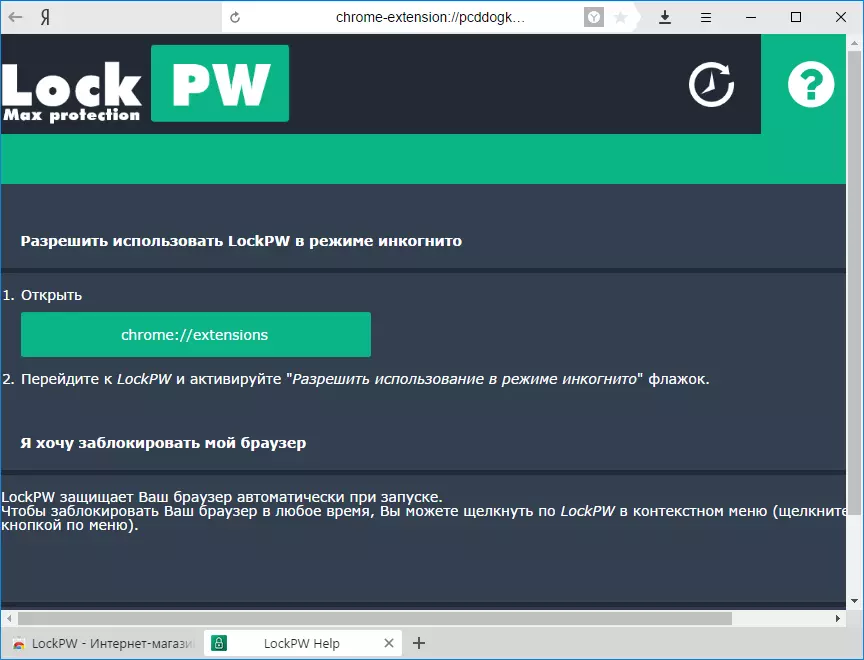
ここでは、命令がシークレットモードで拡張機能を有効にする方法を見つけます。これは、もう1つのユーザーがブラウザをインシークモードで開くことによってブロッキングを迂回できないようにする必要があります。デフォルトでは、このモードでは拡張機能は起動されませんので、LOCKPWを手動で有効にする必要があります。
続きを読む:yandex.browserでのincognitoモード:それが何であるか、有効化と無効化方法
ここでは、シークレットモードでの拡張を可能にするためのスクリーンショットのより便利な命令です。
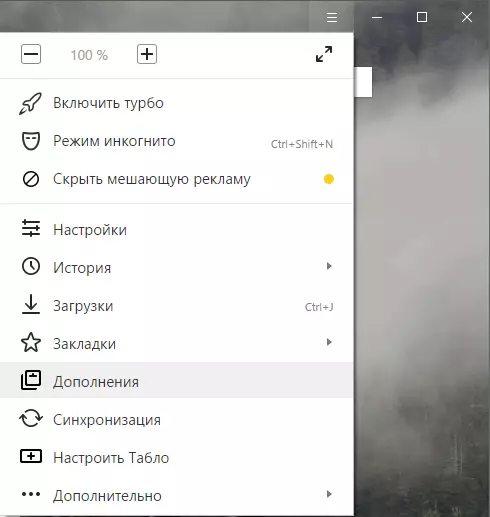
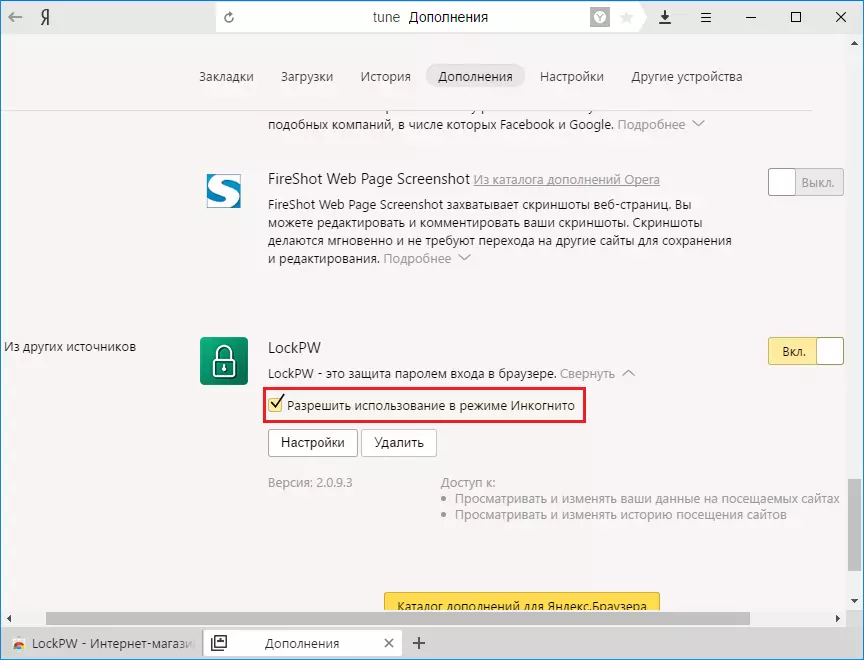
この機能を有効にすると、設定のウィンドウが閉じており、手動で呼び出す必要があります。
これは「」をクリックして行うことができます。設定»:
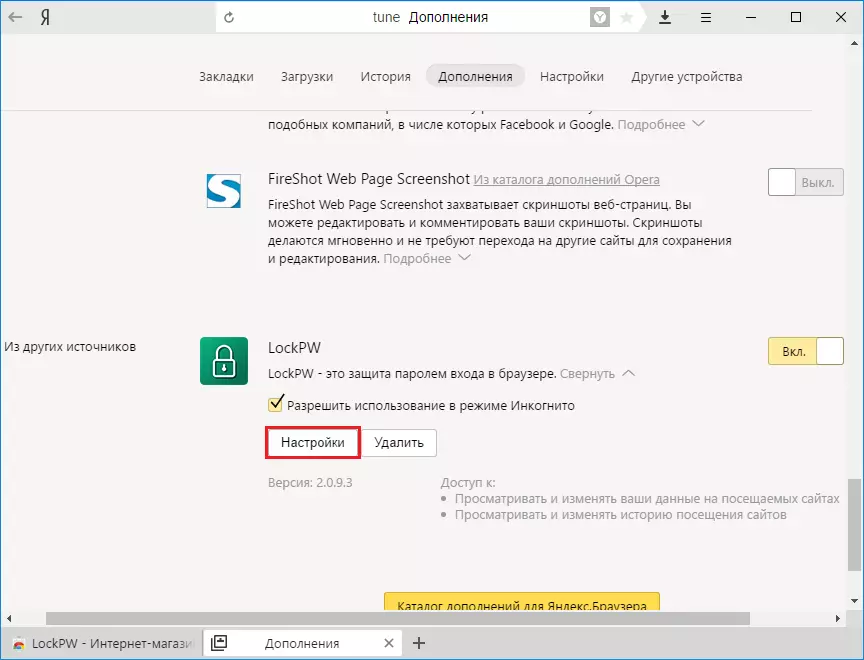
今回は、設定はすでにこのようになります。

それで、どのように拡張を設定するか?必要な設定を設定することでこれを進めましょう。
- 自動ブロッキング - ブラウザは一定数の数分後にブロックされます(時間がユーザーによって設定されます)。関数はオプションですが便利です。
- 開発者を支援します - 最も可能性が最も高い、ブロッキング時に広告が表示されます。あなたの裁量がオフになったか離れたままにしてください。
- ロギング入力 - ブラウザの入り口はログインしますか?誰かがパスワードの下に入っていないかどうかを確認したい場合は便利です。
- 早いプレス - Ctrl + Shift + Lを押すと、ブラウザがブロックされます。
- セーフモード - 機能が有効になっている機能は、LockPWプロセスをさまざまなタスクディスパッチャの完了から保護します。また、ブラウザがブロックされている時点で、ブラウザがブラウザの別のコピーを起動しようとした場合、ブラウザはすぐに閉じます。
- 入力試行回数の制限 - 試行回数を設定します。アクションを超えた場合、ユーザーは選択したユーザーがストーリーを閉じる/解除します/シークレットモードで新しいプロファイルを開きます。
Yandex.browserを含むChromiumエンジンのブラウザでは、各タブと各拡張子は別の実行中のプロセスです。
シークレットモードでブラウザの開始を選択した場合は、このモードで拡張操作をオフにしてください。
設定が設定されたら、目的のパスワードを考え出すことができます。それを忘れないために、パスワードの先端を登録できます。
パスワードを設定してブラウザを起動しようとしましょう。
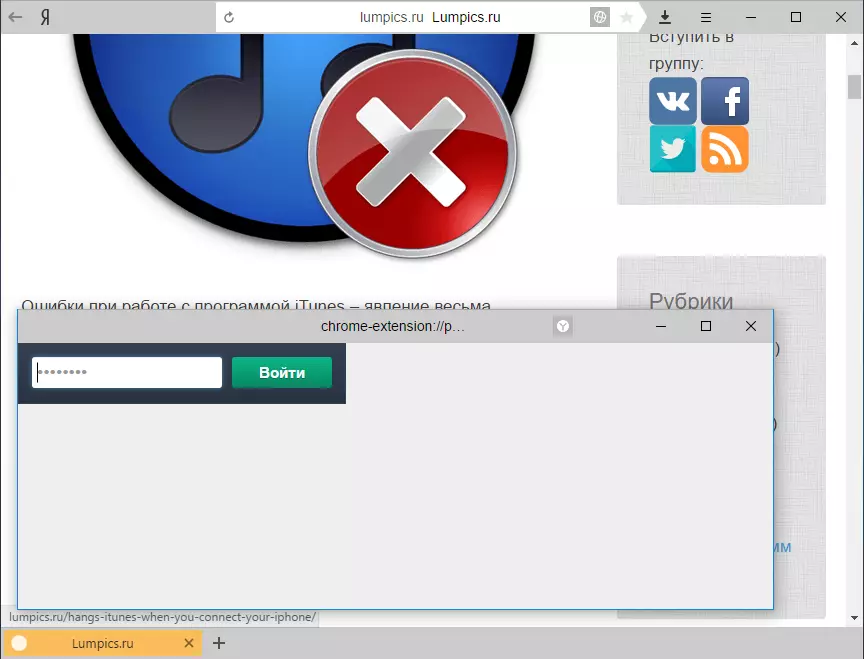
拡張子は現在のページの操作を許可しません。その他のページを開き、ブラウザの設定を入力し、一般に他のアクションを実行します。それを閉じたり、パスワードを入力する以外に何かをしようとする価値があります - ブラウザはすぐに閉まります。
残念ながら、Lockpwとマイナスを汚染させないでください。ブラウザを開くと、タブに追加がロードされているので、別のユーザーはまだ開いていたタブを見ることができます。ブラウザにこの設定がある場合はこれが関連しています。
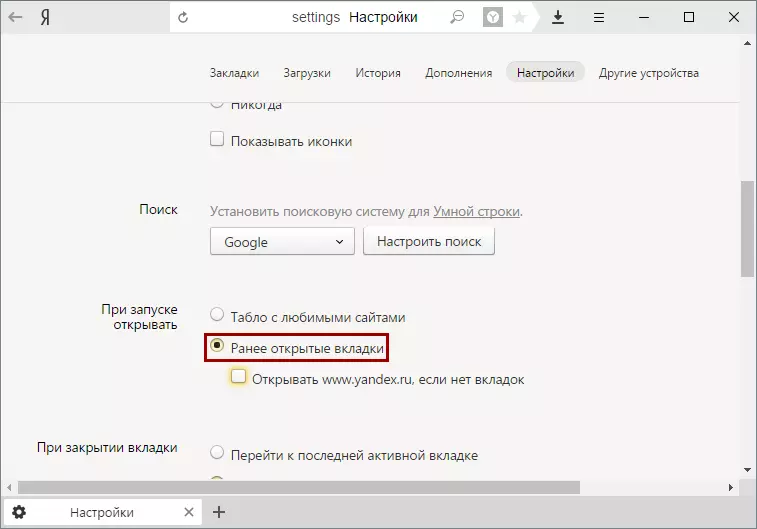
この不利な点を修正するには、ブラウザを開くか、ブラウザを閉じたり、ニュートラルタブを開いたり、検索エンジンを開くと、上記の設定を変更できます。
これは、Yandex.Bauserをロックする最も簡単な方法がどのように見えるかです。これにより、ブラウザを不要なビューから保護し、重要なデータを保護することができます。
